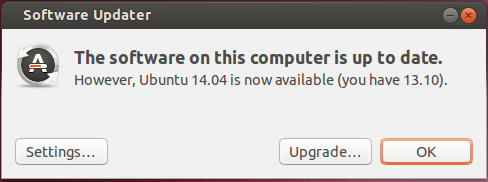Warning: Undefined array key 1 in /www/wwwroot/tienichit.com/wp-content/themes/jnews/class/ContentTag.php on line 86
Warning: Undefined array key 1 in /www/wwwroot/tienichit.com/wp-content/themes/jnews/class/ContentTag.php on line 86
Warning: Undefined array key 1 in /www/wwwroot/tienichit.com/wp-content/themes/jnews/class/ContentTag.php on line 86
Warning: Undefined array key 1 in /www/wwwroot/tienichit.com/wp-content/themes/jnews/class/ContentTag.php on line 86
Warning: Undefined array key 1 in /www/wwwroot/tienichit.com/wp-content/themes/jnews/class/ContentTag.php on line 86
Warning: Undefined array key 1 in /www/wwwroot/tienichit.com/wp-content/themes/jnews/class/ContentTag.php on line 86
Warning: Undefined array key 1 in /www/wwwroot/tienichit.com/wp-content/themes/jnews/class/ContentTag.php on line 86
Warning: Undefined array key 1 in /www/wwwroot/tienichit.com/wp-content/themes/jnews/class/ContentTag.php on line 86
Hãy cùng tienichit.com tìm hiểu về Download và cài đặt hệ điều hành Ubuntu mới nhất.
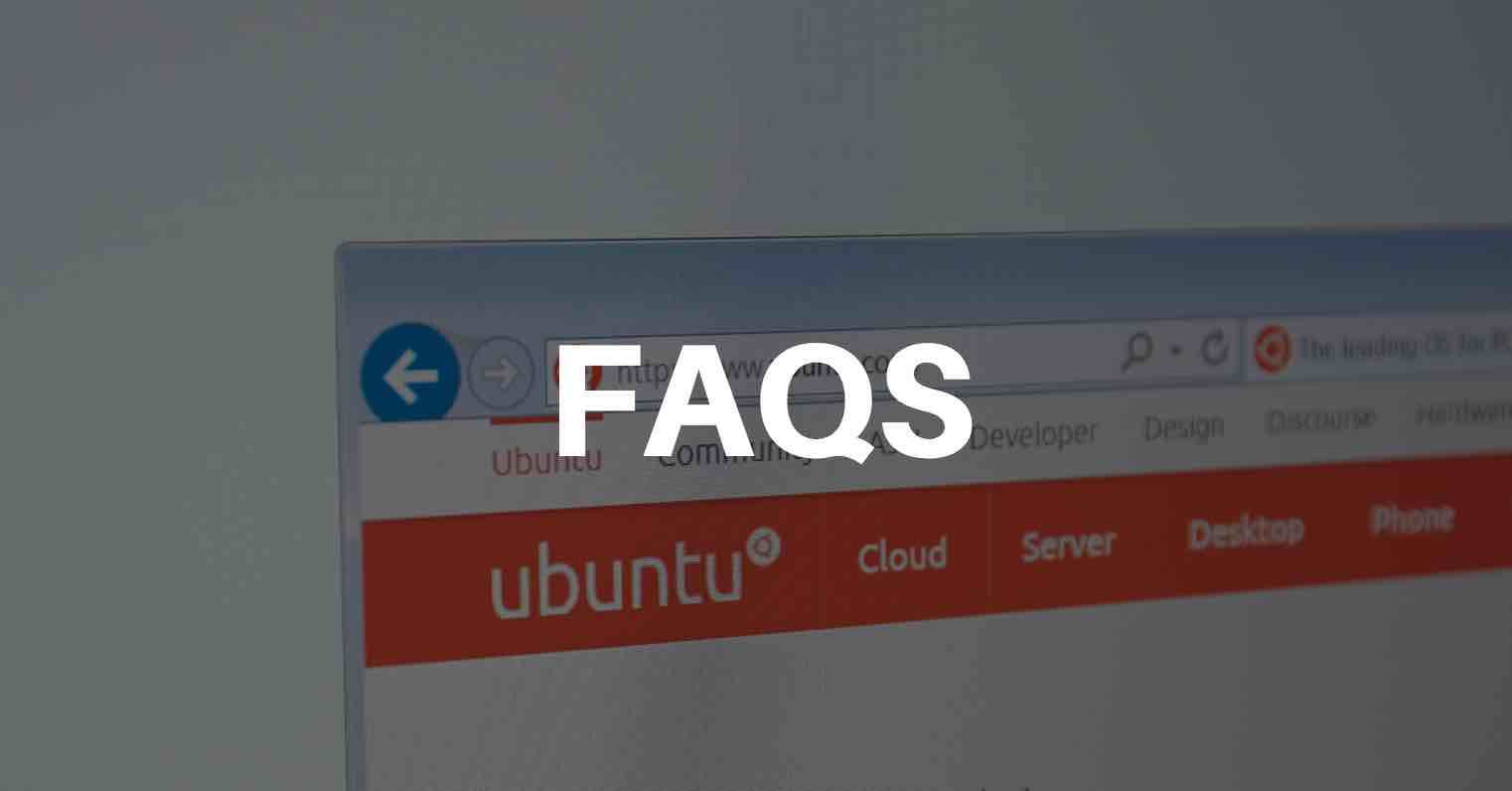
Như các bạn đã biết, Ubuntu 14.04 LTS đã chính thức cập bến cho tất cả người dùng trên toàn thế giới. Nếu bạn là người muốn tìm hiểu về Ubuntu thì phiên bản sẽ này sẽ rất phù hợp với bạn. Thủ thuật dưới đây, sẽ giúp bạn cài đặt Ubuntu 14.04LTS
Mục Lục
Những tính năng mới của Ubuntu 14.04
- Locally integrated menu
- Smaller Unity Launcher
- Click-to-minimise from the Launcher
- Borderless window decorations
- Antialiased windows corners
- Live window resizing is now default
- Keyboard filtering for Unity Spread
- Raise Volume Past 100%
- Unity has its own lockscreen
- Nvidia Optimus support is improved
- HiDPI Improvements
- TRIM is now enabled by default for Intel and Samsung SSDs
- Latest applications
Mình sẽ không dịch những dòng trên vì nó sẽ rất khó hiểu. Bạn có thể tham khảo bài viết này để biết thêm chi tiết về các tính năng đã được cập nhất trong Ubuntu 14.04.
Hướng dẫn cài đặt Ubuntu 14.04
Về cách cài đặt Ubuntu 14.04 cũng khá giống với việc bạn cài đặt Ubuntu 13.10. Trước tiên, bạn cần chuẩn bị các công cụ sau:
1. File ISO Ubuntu 14.04 LTS
Bạn có thể download bộ cài đặt Ubuntu mới nhất trang chủ: http://www.ubuntu.com/download/desktop
2. Công cụ Rufus
Với công cụ Rufus, bạn có thể dễ dàng tạo bộ cài đặt Ubuntu ra USB. Bạn có thể tham khảo bài viết hướng dẫn tạo USB cài đặt Ubuntu.
Sau khi đã chuẩn bị hoàn tất, bạn đã có thể tiến hành cài đặt Ubuntu cho máy tính của mình. Vì việc cài đặt khá giống với Ubuntu 13.10, bạn có thể tham khảo bài viết tại đây về cách cài đặt Ubuntu.
3. Chuẩn bị USB > 2GB
Hướng dẫn nâng cấp Ubuntu 13.10 lên 14.04
Trước tiên, bạn cần phải lưu lại tất cả những những liệu quan trong phòng trường hợp xấu nhất.
Sau đó, bạn tiến hành mở Terminal (Tổ hợp phím Atl + Ctrl + T) và nhập lệnh sau:
sudo apt-get update; sudo apt-get dist-upgrade
Sau đó nhập tiếp
sudo update-manager -d
Khi đó Software Updater xuất hiện và yêu cầu bạn nâng cấp lên Ubuntu 14.04 LTS. Bạn chọn Upgrade để tiến hành nâng cấp. Sau khi hoàn tất, bạn khởi động lại máy tính để xem kết quả.
Trong quá trình cài đặt, nếu bạn gặp vấn đề hoặc sự cố nào, bạn có thể bình luận trong bài viết này để cùng thảo luận.

Chúc bạn thành công!
Từ khóa: Download và cài đặt hệ điều hành Ubuntu mới nhất ; Download và cài đặt hệ điều hành Ubuntu mới nhất ; Download và cài đặt hệ điều hành Ubuntu mới nhất